win10不能调节音量怎么办,解决win10无法调节音量的方法
更新时间:2016-04-22 09:10:42作者:ujiaoshou
win10虽然整个系统已经在不断处理bug,系统运行也更加顺畅了,但是还是会存在一些小问题,比如最近有永固反应win10不能调节音量怎么办?像遇到这种无法调节音量的问题该怎么解决?下面小编就跟大家说说处理的方法。
win10不能调节音量的解决方法:
1、在桌面上使用win+r快捷键打开运行窗口,输入“regedit”命令回车;
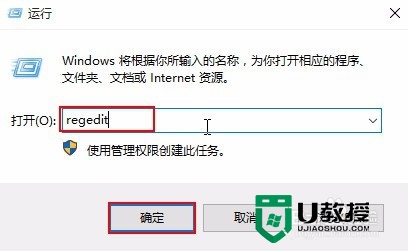
2、在打开的注册表编辑器中,依次展开“HKEY_LOCAL_MACHINE\SOFTWARE\Microsoft\Windows\CurrentVersion\Run”,在右侧窗口新建名为systray.exe的字符串值;
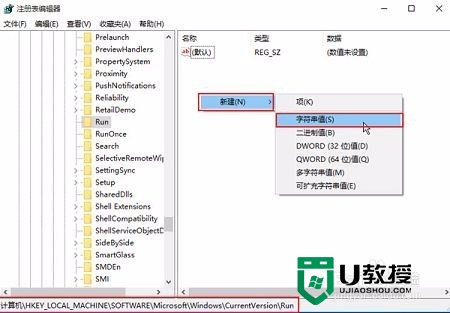
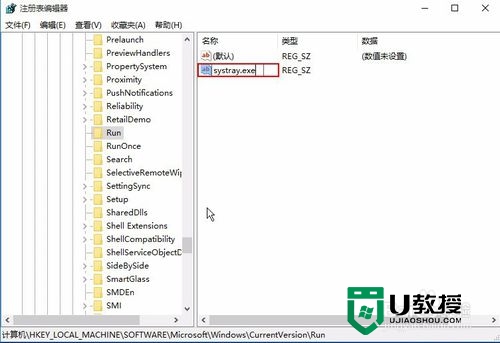
3、双击systray.exe键值,将数值数据修改为C:\Windows\System32\systray.exe,点击确定按钮。
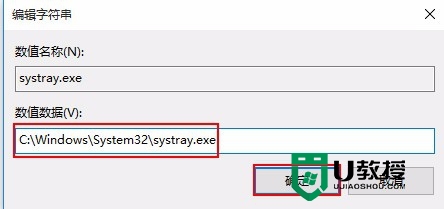
完成上述的操作后,电脑就能顺利进行音量的调节了,现在大家知道win10不能调节音量怎么办了吧,更多精彩教程欢迎上U教授官网查看详细教程。
win10不能调节音量怎么办,解决win10无法调节音量的方法相关教程
- 苹果耳机不能调节音量为什么 iphone耳机不能控制音量大小的解决办法
- pr怎么调整音量 pr如何调节音量
- Win10无法调节声音怎么办?
- win10系统无法使用键盘调节音量是怎么回事
- Win10系统扬声器音量调节不了是怎么回事
- premiere视频声音怎么调节?premiere调节声音的方法
- windows 7找回音量调节窗口的方法
- Win7旗舰版调节应用程序音量的方法
- Win10音量图标没反应怎么办?Win10音量图标没反应的解决方法
- win7亮度调节不见了怎么办丨win7亮度调节不见了解决方法
- 5.6.3737 官方版
- 5.6.3737 官方版
- Win7安装声卡驱动还是没有声音怎么办 Win7声卡驱动怎么卸载重装
- Win7如何取消非活动时以透明状态显示语言栏 Win7取消透明状态方法
- Windows11怎么下载安装PowerToys Windows11安装PowerToys方法教程
- 如何用腾讯电脑管家进行指定位置杀毒图解

